Создание ролловера с использованием эффекта слоя
Эффекты слоя имеют одно важное преимущество: при их использовании вам не придется копировать слой, чтобы достичь видимой разницы между различными состояниями ролловера, так как разные эффекты слоя могут быть применены (или выключены) по отношению к одному и тому же слою изображения.
- Активизируйте инструмент Slice Select (Выделение ломтика), которому соответствует пиктограмма и щелкните по какому-либо ломтику изображения.
- В нижней части палитры Rollover (Ролловер) щелкните по кнопке Create new rollover state (Создать новое состояние ролловера).
- Из всплывающего меню выберите состояние ролловера для миниатюры нового ролловера.
- Откройте палитру Layers (Слои).
- Выберите слой, на котором имеются прозрачные области (слой bulb на рис. 23.115).
- Выберите эффект из всплывающего меню Add layer effects (Добавить эффект слоя), вызываемого при помощи пиктограммы, расположенной в нижней части палитры Layers (Слои). Попробуйте применить эффект Inner Shadow (Внутренняя тень), чтобы изменить цвет вдоль границы изображения, или Outer Glow (Внешнее свечение), чтобы изменить цвет области, расположенной вокруг изображения (рис. 23.116 и 23.117).

Рис. 23.115. Выбор слоя на палитре Layers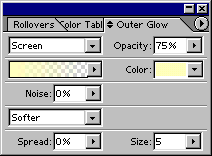
Рис. 23.116. Применение к слою эффекта Outer Glow
